El error 9 de iTunes ocurre cuando los usuarios no pueden restaurar su dispositivo iPhone con el software. El mensaje de error completo es »El iPhone« iPhone »no se pudo restaurar. Se ha producido un error desconocido (9). «
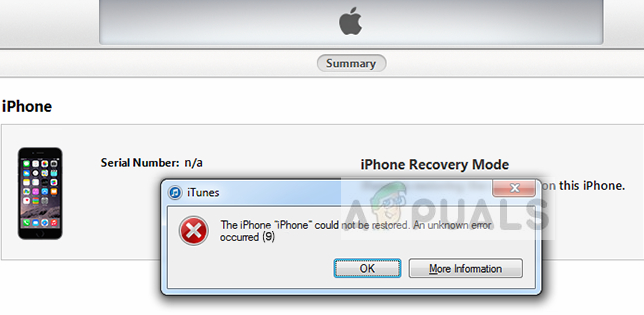
Los funcionarios de Apple han reconocido el mensaje de error e incluso han publicado documentación en línea en su sitio. Según ellos, este error ocurre si su dispositivo Apple se desconecta durante una actualización o restauración. Hemos reunido un montón de soluciones que incluyen arreglos básicos para ayudarlo a evitar el problema. Asegúrate de ir del primero al segundo y sigue bajando.
¿Qué causa el error 9 de iTunes?
El error 9 es uno de los errores más comunes que encuentran los usuarios al usar iTunes con su dispositivo Apple. A continuación, se muestran algunas de las razones más comunes por las que este mensaje de error puede aparecer en su computadora:
-
Cable / puerto USB defectuoso: dado que este error significa que hubo un problema con la conexión, es posible que tenga un cable o puerto USB defectuoso que puede dificultar la conexión.
-
Dispositivo en estado de error: se sabe que los dispositivos de Apple entran en estados de error todo el tiempo. Un simple reinicio actualiza la configuración y soluciona el problema.
-
Servicio de seguridad informática: su computadora puede tener mecanismos de seguridad sobreprotectores que podrían bloquear la conexión con su iDevice.
-
Versión anterior de iTunes: Apple lanza actualizaciones frecuentes para iTunes para corregir errores y mejorar nuevas funciones. Debe tener la última versión de iTunes antes de intentar usarla para la recuperación / actualización.
Antes de comenzar con las soluciones, asegúrese de haber iniciado sesión como administrador en su computadora. Además, debe tener una conexión a Internet abierta y activa. Esto significa una red sin proxies ni VPN.
Solución 1: Reemplace el cable / cambie el puerto
Si tiene un cable defectuoso, es probable que el proceso de restauración / actualización de su iPhone se vea interrumpido. iTunes requiere que el iPhone permanezca conectado a la computadora durante todo el proceso. Si en algún momento se interrumpe la conexión, el proceso se detendrá.

Debe cambiar el cable que utiliza como medio de conexión entre su iPhone e iTunes. Además, también debería intentar cambiar el puerto al que ha conectado su cable. Después de cambiar el cable / puerto, inicie el proceso nuevamente y vea si pasa por este tiempo.
No continúe con las otras soluciones si tiene un cable / puerto defectuoso.
Solución 2: Forzar el reinicio del dispositivo iOS
Este mensaje de error también puede aparecer en su iTunes si su dispositivo tiene configuraciones incorrectas o configuraciones incorrectas almacenadas en él. Este es un culpable muy común no solo para los iPhones, sino para todos los demás dispositivos de teléfonos inteligentes. Con tantas aplicaciones y módulos, es muy común que el teléfono inteligente entre en estados de error. Forzaremos el reinicio de su dispositivo y veremos si esto soluciona el problema en cuestión.
Para iPhone X / 8/8 S / Plus:
Presione rápidamente el botón Subir volumen, luego presione inmediatamente el botón Bajar volumen y luego presione y mantenga presionado el botón Encendido hasta que vea el logotipo de Apple aparecer en la pantalla.

Para iPhone 7/7 S / Plus:
Mantenga presionado el botón Activar / Suspender y Bajar volumen simultáneamente hasta que vea aparecer el logotipo de Apple en la pantalla.
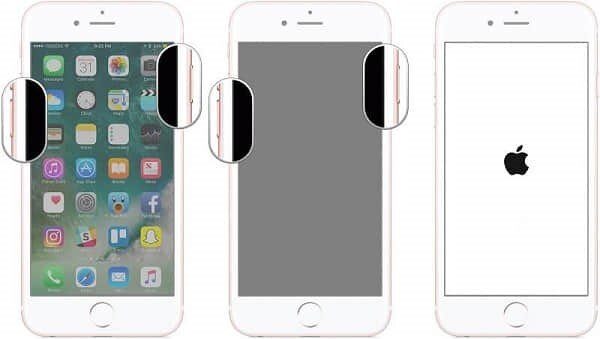
Para iPhone 6/5 / S antes y iPad:
Mantenga presionado el botón de inicio y el botón de encendido hasta que vea aparecer el logotipo de Apple en la pantalla.
SUGERENCIA PROFESIONAL: Si el problema está en tu computadora o computadora portátil, deberías intentar usar Reimage Plus, que puede escanear repositorios y reemplazar archivos dañados y perdidos. Esto funciona en la mayoría de los casos cuando el problema se origina debido a la corrupción del sistema. Puedes descargar Reimage por Haciendo clic aquí
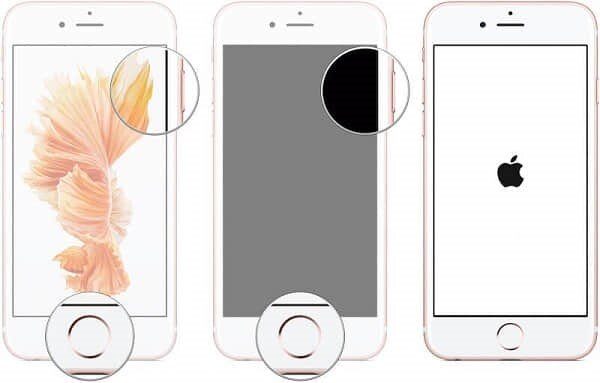
Después de que el reinicio sea exitoso, vuelva a conectar su iPhone a su computadora y verifique si el problema está resuelto.
Solución 3: deshabilite el software antivirus y el firewall
Si los dos métodos anteriores no funcionan para usted, puede intentar deshabilitar su software antivirus y asegurarse de que iTunes tenga los permisos adecuados en su firewall. El software antivirus a menudo entra en conflicto con las aplicaciones y las bloquea (falso positivo).
Puede intentar deshabilitar temporalmente su software antivirus y ver si eso soluciona el problema. Puedes consultar nuestro artículo detallado sobre Cómo desactivar el antivirus y seguir los pasos según la utilidad antivirus instalada en tu ordenador. Asegúrese de deshabilitar también los firewalls de su computadora (si los hubiera).
Solución 4: actualice iTunes a la última versión
Si todos los métodos anteriores no funcionan, probablemente significa que hay algún problema con iTunes. Apple publica actualizaciones frecuentes de iTunes en forma de versiones para corregir errores y realizar mejoras. Si intenta realizar una función de restauración / actualización a través de una versión anterior de iTunes, debe actualizarla inmediatamente.
-
Abre tu iTunes. Haga clic en el botón iTunes presente en la esquina superior izquierda de la pantalla y seleccione Buscar actualizaciones.
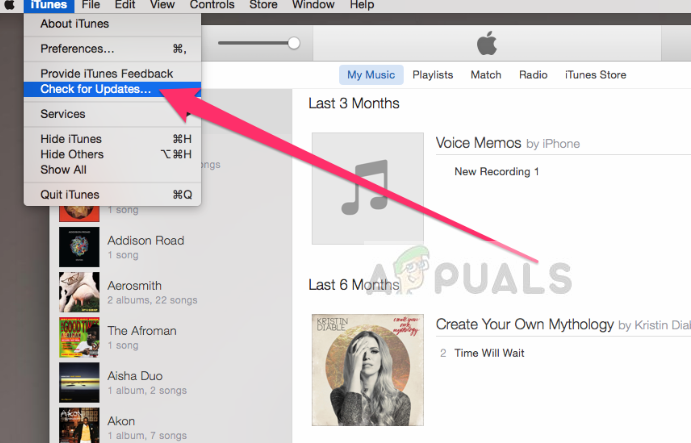
-
Ahora deje que la aplicación se conecte a los servidores remotos y descargue la última versión. Reinicie su computadora después de la actualización y verifique si el problema se ha resuelto.
Solución 5: utilice software de terceros
Otra solución para reparar el código de error 9 del iPhone cuando se recupera o actualiza es usar software de terceros para que haga el trabajo por usted. Hay varias aplicaciones gratuitas que se han desarrollado para ayudarlo a recuperar el control de su iPhone.
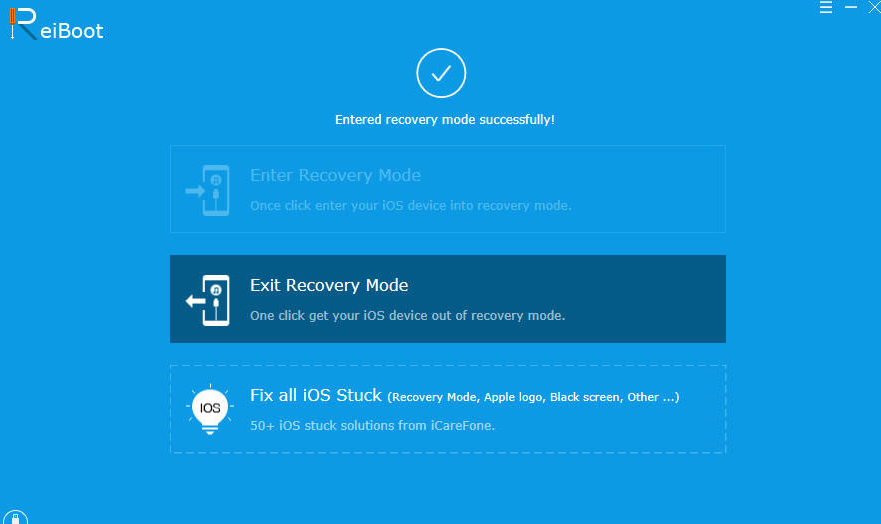
Una de estas aplicaciones es ReiBoot. Registramos algunos comentarios y parece ser positivo en la mayoría de los casos. Puede buscar otras opciones, pero asegúrese de tener una copia de seguridad de sus datos de antemano.
Nota: Appuals no está asociado de ninguna manera con software de terceros. Utilice estas aplicaciones bajo su propia responsabilidad.
Solución 6: usa el modo de recuperación
iTunes tiene una función de recuperación que permite que un teléfono que está en modo de recuperación se conecte a la computadora y realice operaciones básicas, incluida la actualización o recuperación del iPhone. En esta solución, sus datos se borrarán, por lo que le damos una prioridad muy baja. Continúe solo si sus datos importantes están respaldados en otro lugar.
-
Asegúrese de que su iPhone esté actualizado. Pon tu iPhone en modo de recuperación. Puedes leer nuestro artículo sobre Cómo poner tu iPhone 4, 5, 6 y 7 en modo DFU.
-
Una vez que el iPhone esté en modo de recuperación, conéctelo a la computadora y espere a que iTunes lo detecte.
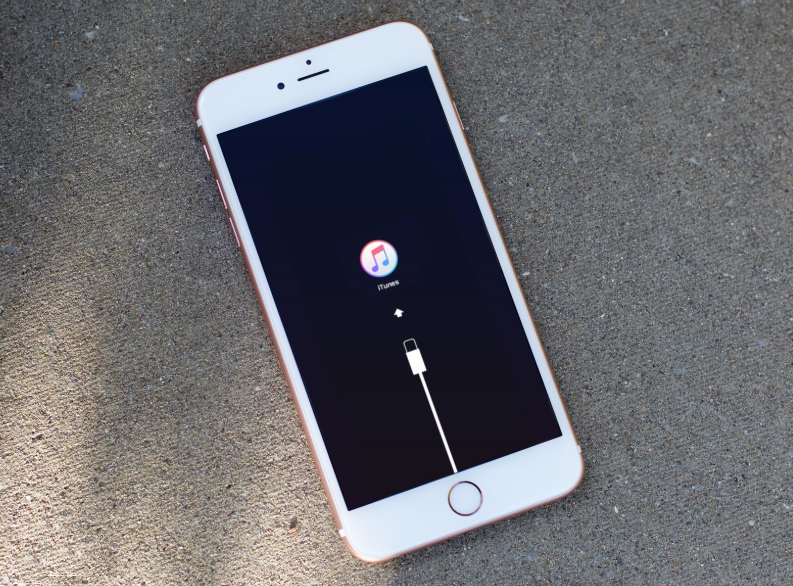
-
Ahora, cuando se le solicite, seleccione Actualizar y espere a que finalice el proceso. Esto puede demorar un par de minutos, así que asegúrese de tener paciencia.
SUGERENCIA: Si ninguno de los métodos le ha resuelto el problema, le recomendamos que utilice la herramienta de reparación Reimage, que puede escanear repositorios para reemplazar archivos dañados y perdidos. Esto funciona en la mayoría de los casos, cuando el problema se origina debido a una corrupción del sistema. Reimage también optimizará su sistema para obtener el máximo rendimiento. Puedes descargar Reimage para Haciendo clic aquí
Post relacionados:
- ▷ ¿Cuál es la aplicación para el registro de un dispositivo sintonizador de TV digital y debe eliminarse?
- ⭐ Top 10 reproductores de IPTV para Windows [2020]
- ⭐ ¿Cómo obtener cuentas gratuitas de Fortnite con Skins?
- ▷ ¿Cómo soluciono el código de error «WS-37403-7» en PlayStation 4?
- ▷ Los 5 mejores navegadores para Windows XP
- ▷ Cómo deshabilitar Adobe AcroTray.exe desde el inicio






